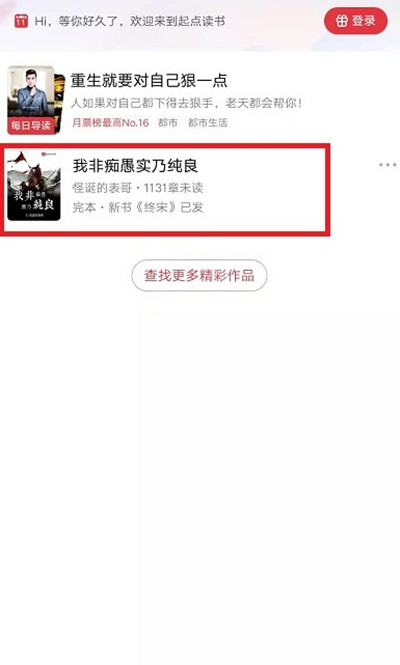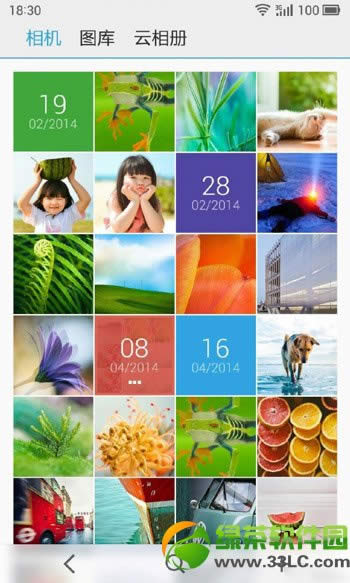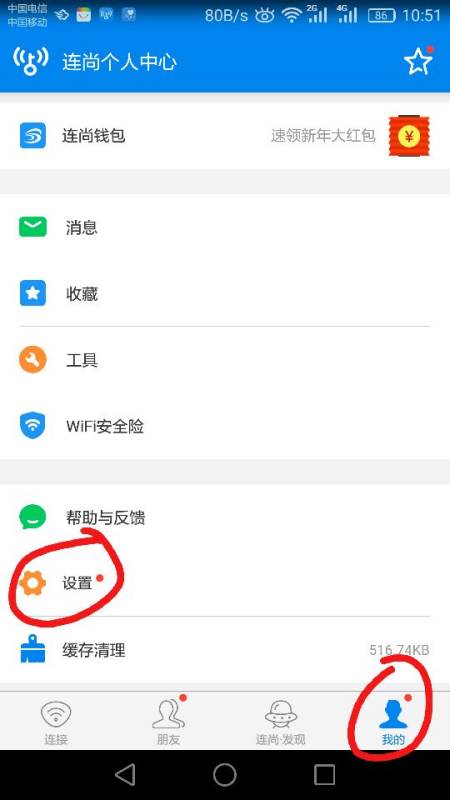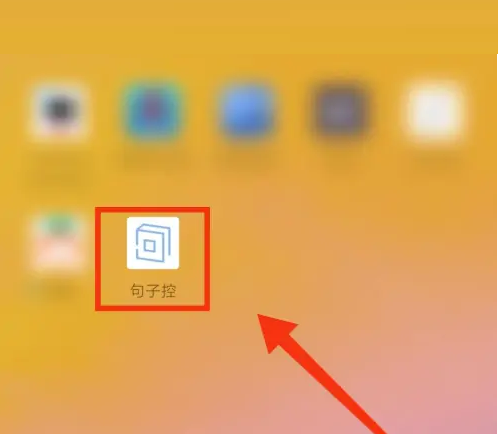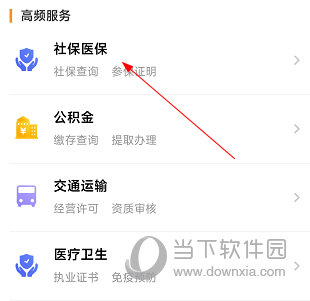淘宝购物车已经扩大到300个了,购物车里的商品还可以分组排列,真是贴心啊!下面小编就来讲解一下如何对物品进行分组,不要错过哦。
淘宝购物车商品怎么分组?淘宝购物车商品分组教程
1、首先打开淘宝,点击购物车,点击右上角的模式切换图标。
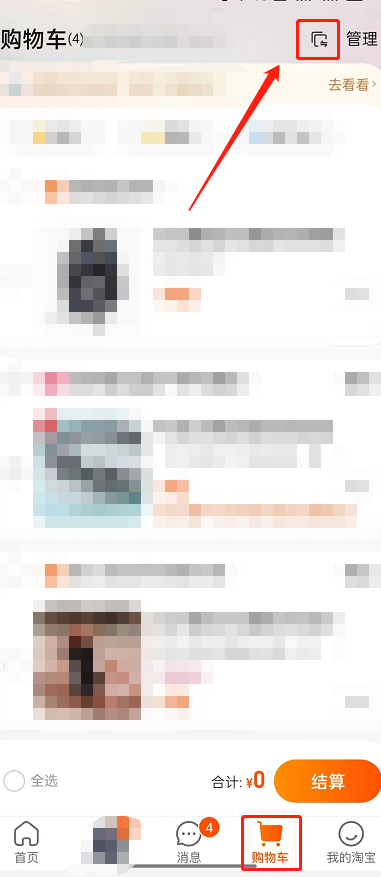
2. 然后单击“我知道了”。

3.向左滑动要加群的宝贝,点击加群。
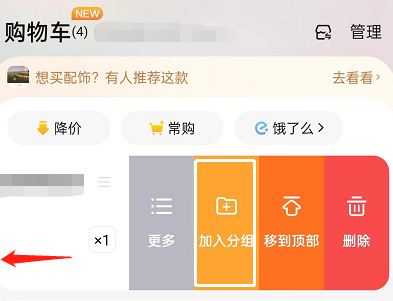
4. 然后单击“创建”。
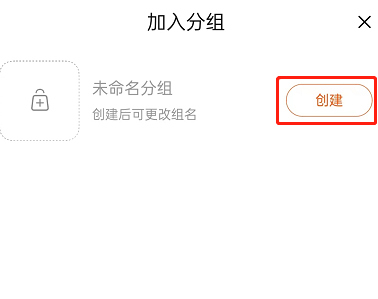
5. 设置群组名称,勾选产品,点击确定添加。
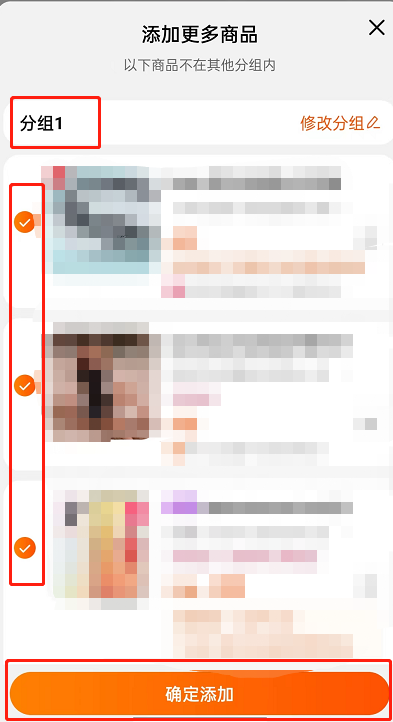
6.最终创建分组后,还可以移至顶部、添加产品、取消分组。
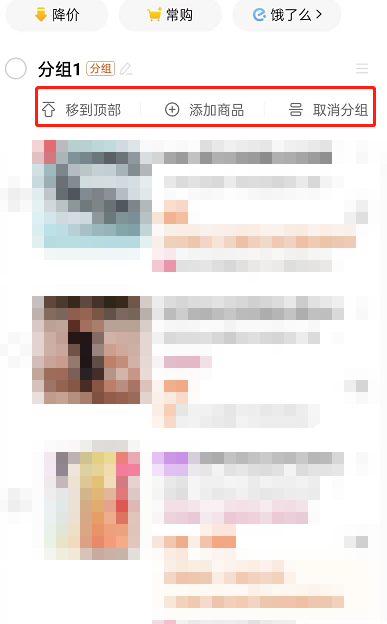
上面的文章就是如何对淘宝购物车中的商品进行分组的步骤。如果你有需要,就来学习一下吧!